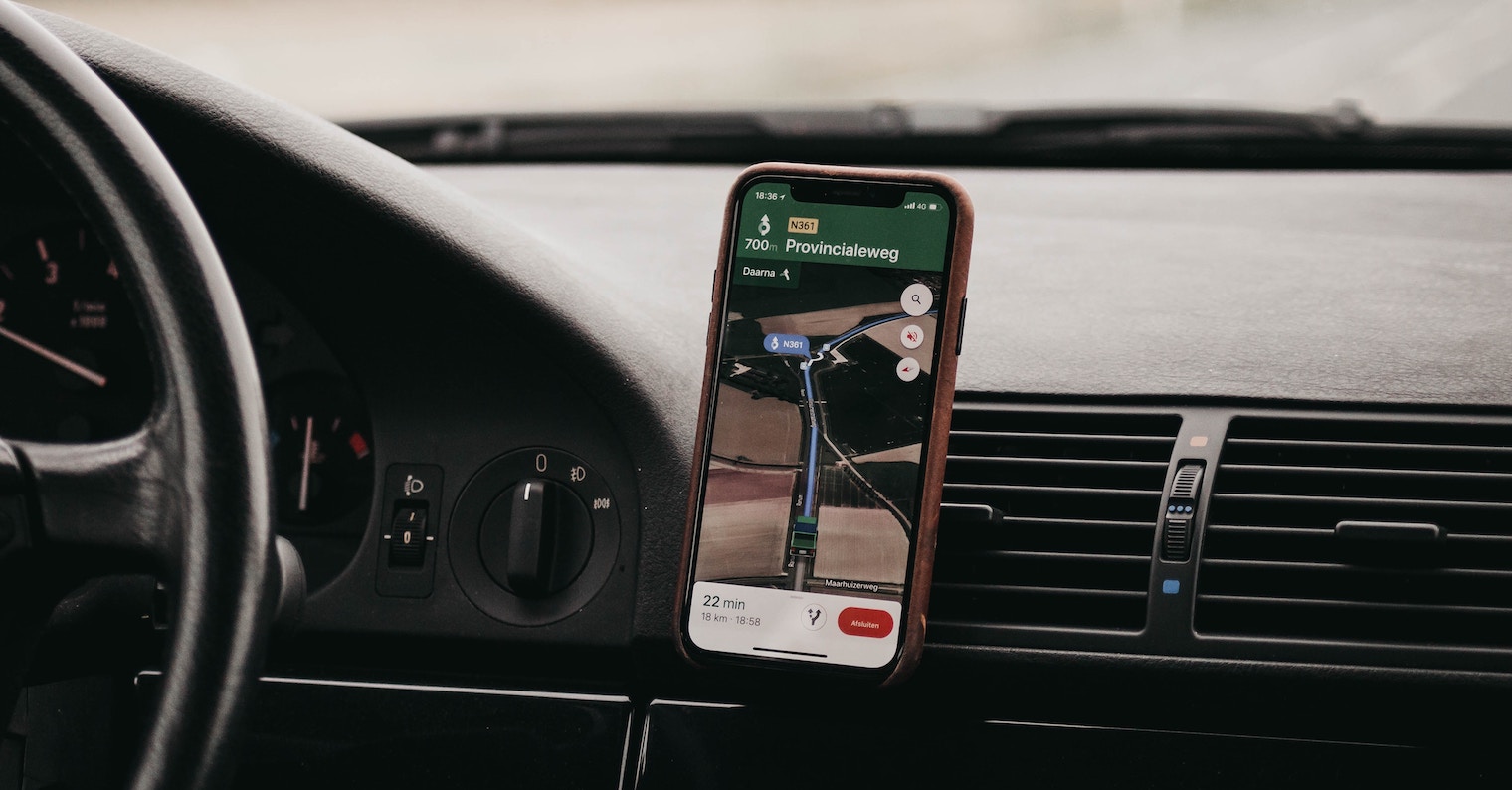Offline mapy
Google Maps nabízí podobně jako řada dalších kvalitních aplikací tohoto typu možnost stažení map vybraných oblastí pro offline použití. Pokud tedy víte, že se budete nacházet v oblasti s horším signálem, můžete si s předstihem stáhnout offline mapu tak, že zadáte požadovanou lokaci, přejedete prstem nahoru po kartě ve spodní části obrazovky, klepnete na ikonku elipsy a zvolíte Stáhnout offline mapu.
Přidání zastávek do trasy
Chystáte se v Google Mapách naplánovat trasu z jednoho místa na druhé, ale máte v plánu zastavit se po cestě ještě na jiných místech? Můžete si je snadno a rychle přidat do trasy. Nejprve naplánujte základní trasu. Poté klepněte na ikonku se třemi tečkami v pravém horním rohu, zvolte Přidat zastávku a vyhledejte příslušné místo. Takto můžete přidat libovolný počet dalších zastávek.
Orientace na letištích
Google Maps pro iOS vám usnadní také orientaci na rozlehlých letištích, ve velkých obchodních centrech a v dalších podobných prostorách. Pokud se například potřebujete na letišti dostat ke konkrétnímu obchodu nebo restauraci, zadejte je do Google Maps, klepněte a zvolte Adresář. Nakonec stačí jen vyhledat příslušnou položku.
Pojmenování lokací
Věděli jste, že si vybraná místa na Google Maps můžete pojmenovat podle svého? Stačí spustit Google Maps na iPhonu a dlouze jej stisknout. Poté na kartě ve spodní části displeje klepněte na Štítek a místo jednoduše pojmenujte.
Přiblížení poklepáním
Důvěrně známé gesto, kterým můžete na displeji vašeho iPhonu přiblížit a zvětšit vybranou oblast v Google Maps, asi většině z vás nemusíme vůbec představovat – jedná se o staré známé rozevření dvou prstů na displeji. Ke zvětšení a přiblížení ale můžete použít ještě jedno gesto, které už tolik známé není, a při kterém si vystačíte pouze s jedním prstem – stačí na vybranou oblast jednoduše dvojitě poklepat.